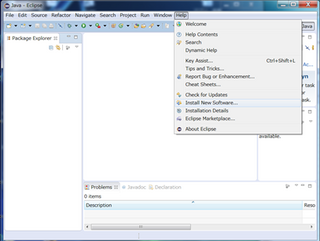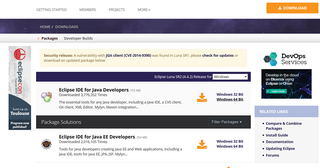2015年06月12日
【しずく・乙女世界征服計画】Androidアプリ開発環境を整える。
【しずく・乙女世界征服計画】にはかかせないandroidアプリ開発にも取り組んでいきます。
ちなみに私が使用しているパソコンのスペックはこんな感じです。
64bit、Windows7、Core i5-2450M(2.5GHz)、メモリ4GB
Androidではアプリケーション開発においてメインの開発言語にJavaを採用しています。
ということで今回ソースはJavaで書くのですが、AndroidではJAVA VMではなく
Dalvik VMというAndroid専用の実行環境で動作させないといけません。
よってJavaで書いたソースから、Dalvic VMに対応しているDEX形式に段階的に変換させて実行します。

そのために必要な開発環境を整えていきます。

必要なものは
1、JDK(Java Development Kit)
→Javaでプログラミングを行う際に必要な最低限のソフトウェアのセット。
JAVAソースコードから中間コードを作成する。*1
[追記]インストール詳細
2、Eclipse
→Javaでのアプリケーション開発を行える統合開発環境 (IDE) 。
3、Android SDK(Software Development Kit)
→Android向けソフトウェアを開発するための開発環境。
中間コードからDEX形式に変換する。
4、ADT(Android Development Tools)
→EclipseにAndroid OS向けの開発環境を追加するプラグイン。
Android SDKはそれだけでも使用可能ですが、インターフェイスがコマンドベースであるため少し使いづらいです。
ADTを導入することにより、Eclipse上でAndroid向けのJavaプログラムのコーディングや
コンパイル、デバッグ、ビルドなどが行えるようになり効率的に操作できるようになります。
Eclipse経由でインストールします。
5、エミュレーター
→パソコン上でアプリを実行するための仮想Android端末。実機で確認する場合は不要。
今回、私は実機で確認するのでエミュレーターは使用しません。
というか一度使用したのですが、あまりに重たくなったのでやめました
こちらもEclipse経由でインストールします。
アプリ開発で一番つまづきやすいのは、最初の環境設定と言われています。
なのでそれぞれのインストールの詳細は、また後日詳しくまとめていこうと思います。
*1Eclipse SDK を使う場合は、SDK の中に JDT が含まれていますので、JDT 単体のダウンロードは不要ですが、Eclipse Platform を使う場合は、JDT を単体でダウンロードすることになります。


ちなみに私が使用しているパソコンのスペックはこんな感じです。
64bit、Windows7、Core i5-2450M(2.5GHz)、メモリ4GB
Androidではアプリケーション開発においてメインの開発言語にJavaを採用しています。
ということで今回ソースはJavaで書くのですが、AndroidではJAVA VMではなく
Dalvik VMというAndroid専用の実行環境で動作させないといけません。
よってJavaで書いたソースから、Dalvic VMに対応しているDEX形式に段階的に変換させて実行します。

そのために必要な開発環境を整えていきます。
必要なものは
1、JDK(Java Development Kit)
→Javaでプログラミングを行う際に必要な最低限のソフトウェアのセット。
JAVAソースコードから中間コードを作成する。*1
[追記]インストール詳細
2、Eclipse
→Javaでのアプリケーション開発を行える統合開発環境 (IDE) 。
3、Android SDK(Software Development Kit)
→Android向けソフトウェアを開発するための開発環境。
中間コードからDEX形式に変換する。
4、ADT(Android Development Tools)
→EclipseにAndroid OS向けの開発環境を追加するプラグイン。
Android SDKはそれだけでも使用可能ですが、インターフェイスがコマンドベースであるため少し使いづらいです。
ADTを導入することにより、Eclipse上でAndroid向けのJavaプログラムのコーディングや
コンパイル、デバッグ、ビルドなどが行えるようになり効率的に操作できるようになります。
Eclipse経由でインストールします。
5、エミュレーター
→パソコン上でアプリを実行するための仮想Android端末。実機で確認する場合は不要。
今回、私は実機で確認するのでエミュレーターは使用しません。
というか一度使用したのですが、あまりに重たくなったのでやめました
こちらもEclipse経由でインストールします。
アプリ開発で一番つまづきやすいのは、最初の環境設定と言われています。
なのでそれぞれのインストールの詳細は、また後日詳しくまとめていこうと思います。
*1Eclipse SDK を使う場合は、SDK の中に JDT が含まれていますので、JDT 単体のダウンロードは不要ですが、Eclipse Platform を使う場合は、JDT を単体でダウンロードすることになります。
【このカテゴリーの最新記事】
この記事へのコメント
コメントを書く
この記事へのトラックバックURL
https://fanblogs.jp/tb/3792527
※ブログオーナーが承認したトラックバックのみ表示されます。
※言及リンクのないトラックバックは受信されません。
この記事へのトラックバック